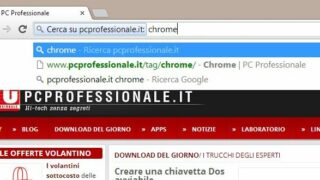Chrome offre molte funzioni di ricerca, raggiungibili attraverso la Omnibox (con questo nome, gli sviluppatori di Google definiscono la casella di testo presente nella barra dell’indirizzo). Al contrario di altri browser, infatti, Chrome utilizza questo campo anche come casella di ricerca: basta digitare qualche termine e premere Invio per effettuare la ricerca sul motore predefinito (per default naturalmente è Google).
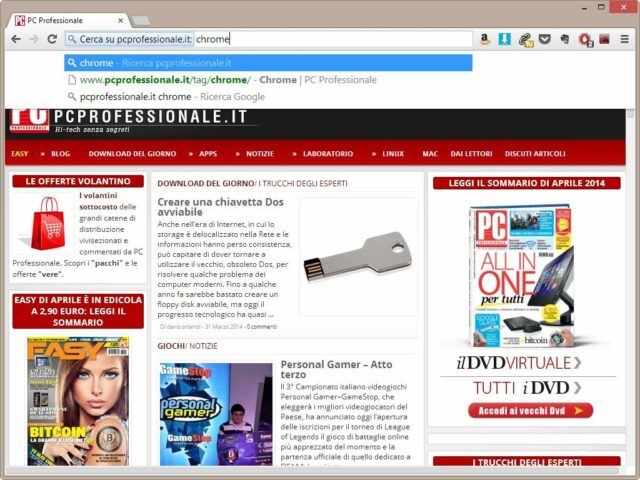 Si possono utilizzare nell’Omnibox anche alcuni degli operatori previsti da Google per le ricerche avanzate. Uno dei più utili è quello che limita la ricerca a un sito specifico. Per ottenere questo risultato basta digitare (anche nella Omnibox) il modificatore site:, seguito dal nome di dominio a cui si vuole restringere la ricerca. Per cercare informazioni legate a Chrome sul sito di PC Professionale, per esempio, si può usare la seguente stringa di ricerca:
Si possono utilizzare nell’Omnibox anche alcuni degli operatori previsti da Google per le ricerche avanzate. Uno dei più utili è quello che limita la ricerca a un sito specifico. Per ottenere questo risultato basta digitare (anche nella Omnibox) il modificatore site:, seguito dal nome di dominio a cui si vuole restringere la ricerca. Per cercare informazioni legate a Chrome sul sito di PC Professionale, per esempio, si può usare la seguente stringa di ricerca:
site:pcprofessionale.it chrome
Un’altra funzione molto utile è la ricerca diretta, disponibile per tutti i siti Web già visitati e di cui è stato utilizzato almeno una volta il motore di ricerca interno: Chrome, infatti, deve conoscerne il funzionamento per poterlo riproporre nella Omnibox.
Per aggiungere il motore di ricerca del sito di PC Professionale basterà quindi effettuare una ricerca tramite la casella “Cerca nel sito” presente in tutte le pagine del nostro sito. Dopodiché, in qualsiasi momento, si potrà aprire una nuova scheda di Chrome e digitare il dominio a cui si vuole restringere la ricerca (in questo caso pcprofessionale.it) seguito dal tasto tabulazione: Chrome mostrerà il nome del sito riquadrato in un box azzurro e si potrà digitare la chiave di ricerca che verrà inviata direttamente al motore interno del sito in questione.